Petit à petit, Google Maps a mis en place des raccourcis très pratiques pour l’utilisateur. Comme il s’agit d’icônes et non de widgets, elles n’affichent pas d’informations directement sur l’écran du mobile, mais elles vous permettent d’accéder aux fonctions les plus fréquemment utilisées de l’application en un seul clic.
Actuellement, il existe déjà cinq raccourcis que vous pouvez utiliser pour tirer un meilleur parti de Google Maps et perdre moins de temps à naviguer entre les menus pour accéder, par exemple, à un itinéraire planifié ou pour vérifier les conditions de circulation avant de partir vers votre destination.
Que sont les raccourcis Google Maps et comment les installer ?
Google Maps est l’une des applications de cartographie et de navigation les plus complètes et les plus utilisées par les utilisateurs, que ce soit à pied ou en voiture.
Le service de navigation de Google est fréquemment mise à jour, évolue en fonction des besoins de mobilité et met en œuvre des fonctions de plus en plus intuitives, telles que des raccourcis.
Dans ce cas, nous avons utilisé un téléphone Android pour installer et tester les raccourcis que Google Maps propose actuellement, mais ils peuvent également être utilisés sur des tablettes Android.
Par ordre alphabétique, les raccourcis disponibles dans Google Maps sont les suivants : « comment s’y rendre », « partager l’emplacement », « mode de conduite », « trafic » et « emplacement d’un ami ». Le téléphone les appelle des widgets.
Pour les installer, nous pouvons accéder aux widgets depuis le menu Paramètres où nous pouvons également appuyer et maintenir le doigt sur l’écran et accéder aux widgets depuis le bas de l’écran.
Il s’agit d’une procédure très simple et rapide : il suffit de trouver et d’accéder au widget que vous souhaitez installer, et vous pouvez le configurer.
Comment s’y rendre
Grâce à ce raccourci, vous pouvez créer un itinéraire spécifique d’un point de départ à une destination, en choisissant le moyen de transport à utiliser et, si nécessaire, en choisissant d’éviter les autoroutes ou les péages, par exemple.
Une fois l’itinéraire configuré et son nom choisis, lorsque vous appuyez sur le raccourci, la navigation démarre directement à partir de l’endroit où vous vous trouvez à tout moment. Vous pouvez installer tous les raccourcis comme celui-ci sur les itinéraires que vous souhaitez ou sur les lieux que vous fréquentez le plus (domicile, travail, université, etc.).
Partage de position
Pour accéder à cette fonctionnalité, lorsque vous cliquez sur l’icône, l’option de partage d’emplacement n’est pas activée directement. Il fonctionne simplement comme un accès rapide à ce service Google Maps, qui fonctionne de manière similaire à WhatsApp.
L’alternative pour utiliser cette fonction est d’ouvrir Google Maps, de taper sur l’icône de notre photo de profil et de sélectionner l’option « partager l’emplacement ». Dans tous les cas, pour activer cette fonction, nous devons choisir parmi nos contacts celui avec lequel nous voulons partager notre localisation et pour combien de temps.
Mode de conduite
Ce raccourci active le mode conduite de Google Maps, qui fonctionne sans afficher d’itinéraire spécifique, sauf si nous le définissons nous-mêmes. Lorsque ce mode est activé, le téléphone nous montre simplement la carte de la zone où nous nous trouvons, avec les éléments ou les points d’intérêt les plus importants.
Si vous voulez définir une destination, il suffit de toucher l’écran et, en haut de l’écran, vous pouvez la saisir. Si votre téléphone ou votre tablette est compatible avec l’assistant, vous pouvez également appuyer sur l’icône du microphone et dire où vous voulez aller.
Trafic
En appuyant sur cette icône de raccourci, Google Maps nous indique directement l’état du trafic à proximité de notre position et les alertes pertinentes (le cas échéant) concernant les embouteillages, ou même l’emplacement des radars, par exemple.
Localisation d’un ami
Lorsque ce raccourci sera ajouté, nous devrons choisir l’un de nos contacts avec qui partager notre position, ou lui demander de la partager avec nous.
Dans ce cas, lorsque nous ouvrirons le raccourci, nous pourrons voir la localisation de cette personne en temps réel (pour autant qu’elle la partage avec nous). On peut avoir autant de raccourcis de ce type que l’on veut.
Si vous souhaitez supprimer de l’écran l’un des raccourcis que vous avez créés, la procédure est la même que dans le cas de la suppression d’une application.
Il suffit d’appuyer et de maintenir l’icône du raccourci que vous voulez supprimer et de sélectionner l’option de suppression.

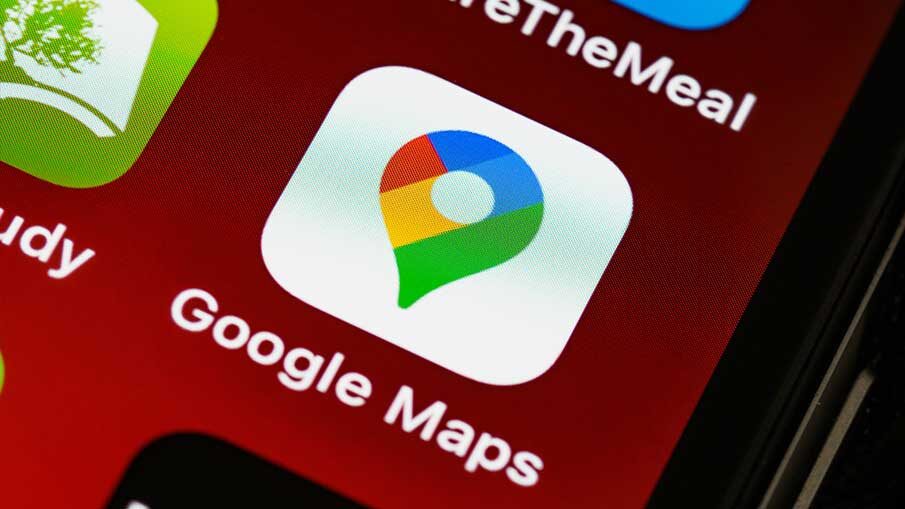










Commenter cet article